Файлы cookie — это фрагменты данных, которые сохраняются в вашем веб-браузере с посещаемых вами веб-сайтов. Сторонние файлы cookie присваиваются от других доменов, отличных от веб-сайта, который вы посещаете. В большинстве случаев сторонние файлы cookie используются рекламными службами, чтобы предлагать вам целевые объявления, основанные на вашей истории поисковых запросов или посещении сайтов, когда вы заходите на любой ресурс, убедиться, как работает Интернет. Однако эти файлы cookie могут уменьшать вашу конфиденциальность и использоваться для хранения истории посещений на веб-сайтах, использующих те же рекламные сервисы. Эта проблема конфиденциальности является причиной, по которой в этой статье мы показываем, как отключить сторонние файлы cookie во всех основных веб-браузерах для Windows: Google Chrome, Mozilla Firefox, Opera, Microsoft Edge и Internet Explorer. Давайте начнем.
Что значит блокировать сторонние куки?
При открытии любого веб-сайта, включая ip-calculator, посредством веб-браузера на вашем компьютере сохраняется один или более файл cookie. Этот файл используется для хранения сведений о вашем посещении и ваших предпочтениях, чтобы вы могли без проблем просматривать веб-сайт.
Большинство веб-сайтов также хранят сторонние файлы cookie на вашем компьютере, с других веб-сайтов и служб. Например, они могут использовать Google Analytics (используется для анализа трафика веб-сайта), Google AdSense (используется для показа рекламы на посещаемом веб-сайте) и Facebook (используется для предоставления вам доступа к аналогичным кнопкам или кнопкам общего доступа). Блокирование сторонних файлов cookie в вашем веб-браузере может остановить некоторые виды отслеживания рекламодателями и другими сторонними организациями. Эта блокировка повышает вашу конфиденциальность.
Как заблокировать сторонние куки в Google Chrome
В Google Chrome кликните по кнопке «Настроить и контролировать Google Chrome» в правом верхнем углу окна. Похоже на три точки, расположенные вертикально. Откроется меню, где нужно выбрать пункт Настройки.
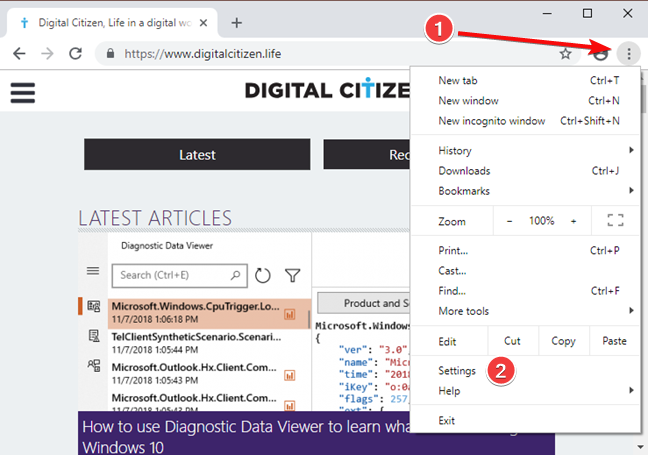
Прокрутите вниз и нажмите или коснитесь Дополнительно в нижней части окна.
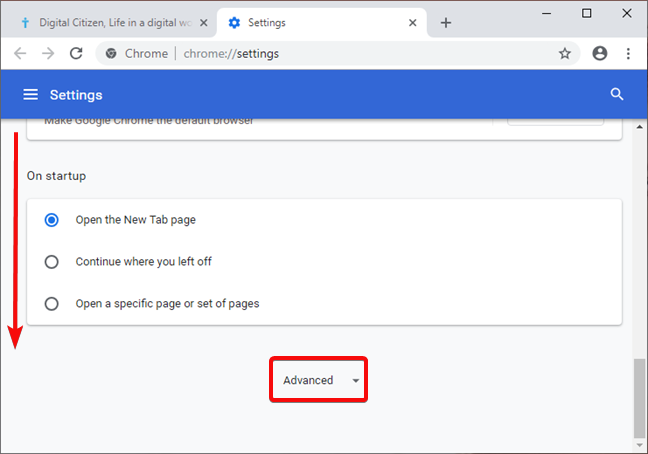
После того, как вы нажмете «Дополнительно», прокрутите до раздела «Конфиденциальность и безопасность» и нажмите или коснитесь «Настройки контента».
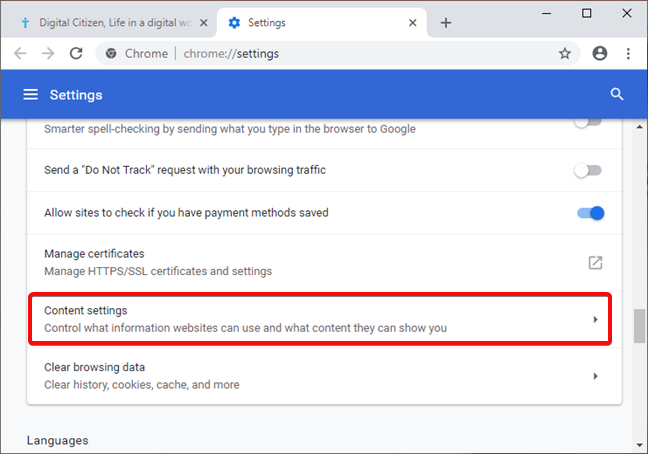
Вы увидите длинный список разрешений, разбитых по типам. Выберите Cookies.
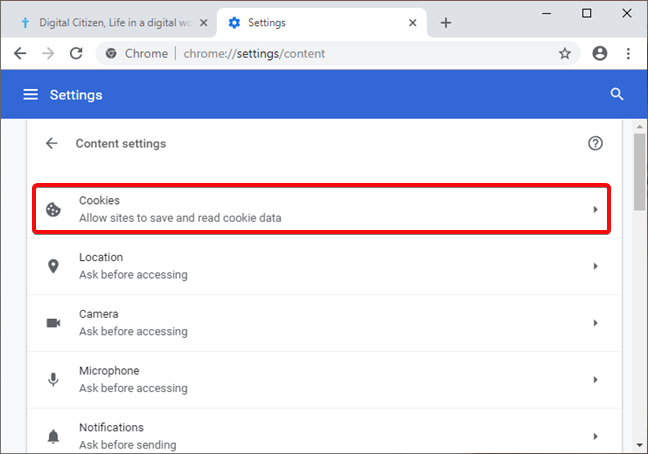
Теперь вы видите настройки того, как Google Chrome обрабатывает файлы cookie. Установите переключатель «Блокировать сторонние файлы cookie» в положение «Вкл», как показано на скриншоте ниже.

Закройте вкладку «Настройки», и теперь Google Chrome блокирует все сторонние файлы cookie.
Как заблокировать сторонние куки в Opera
В Opera нажмите или коснитесь кнопки «Настройка и управление Opera» в верхнем левом углу, которая выглядит как буква O. В открывшемся меню нажмите или коснитесь Настройки.
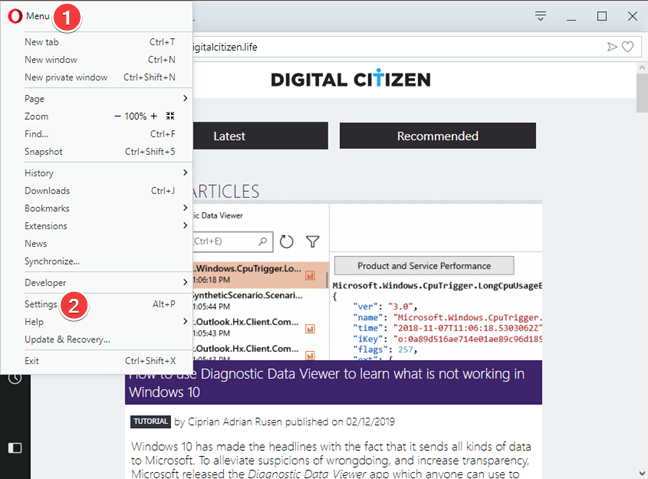
На вкладке «Настройки» потребуется выбрать пункт «Дополнительно», а затем «Конфиденциальность и безопасность» в столбце слева. Затем справа найдите и кликните по пункту Настройки содержимого.
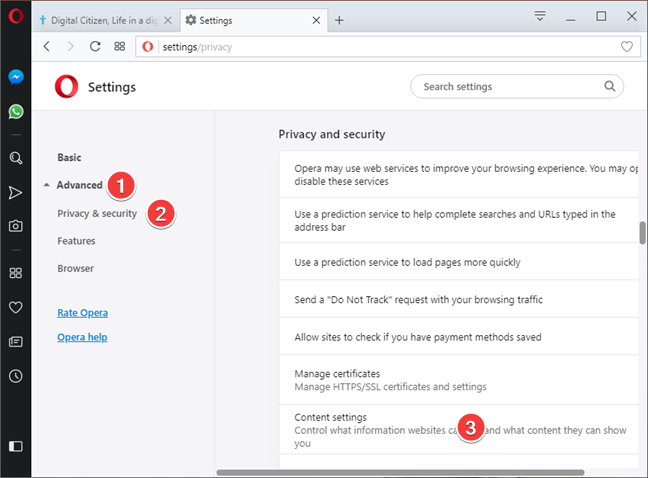
В настройках контента нажмите или коснитесь «Файлы cookie (разрешить сайтам сохранять и читать данные cookie)».
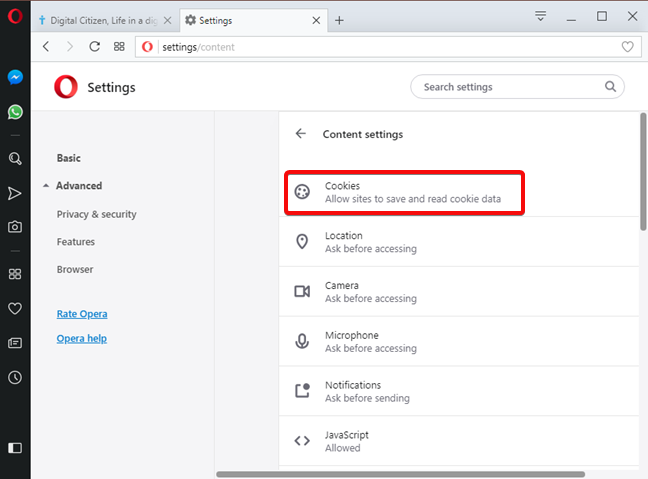
В разделе «Файлы cookie» включите переключатель «Блокировать сторонние файлы cookie (запретить сторонним веб-сайтам сохранять и читать данные cookie)».
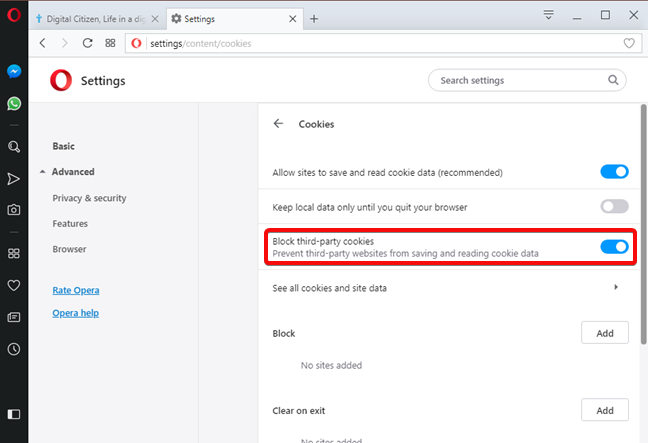
Вы можете закрыть Настройки и продолжить просмотр в Opera.
Как заблокировать сторонние куки в Microsoft Edge
Откройте Microsoft Edge и нажмите или коснитесь кнопки «Настройки и многое другое» в правой верхней части окна. Кроме того, вы можете нажать ALT + X на клавиатуре. В открывшемся меню выберите «Настройки».
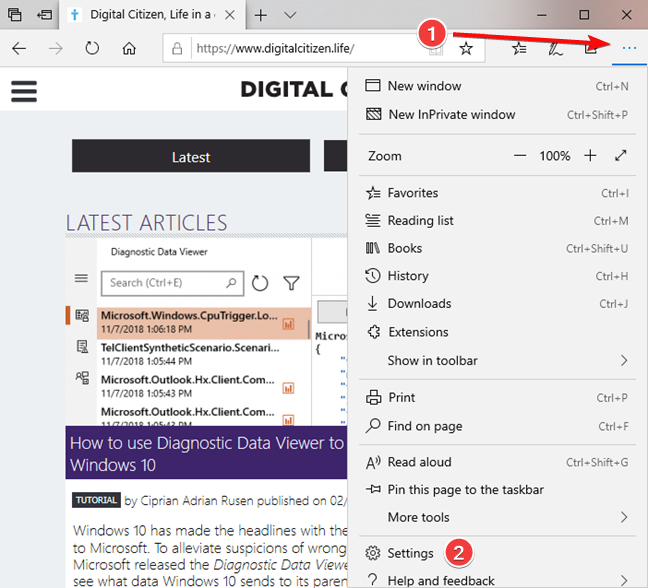
На панели «Настройки» выберите «Безопасность и конфиденциальность» с левой стороны.
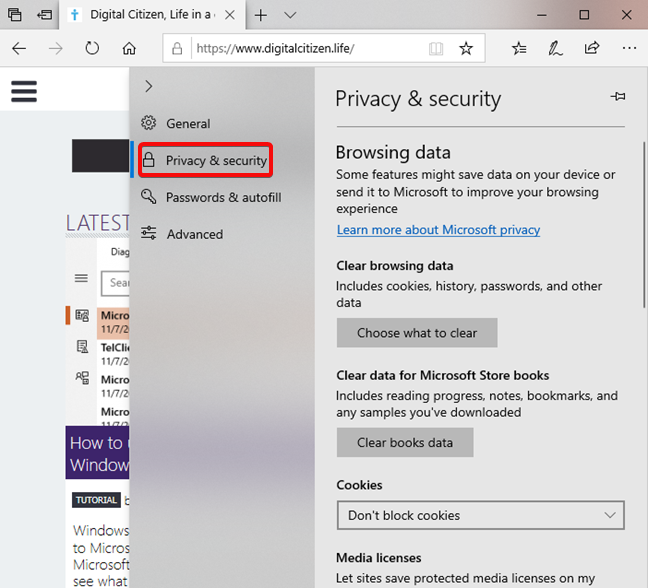
Здесь найдите выпадающее меню Cookies и нажмите или нажмите на него. Вы можете увидеть, что Microsoft Edge настроен так, что он не блокирует файлы cookie.
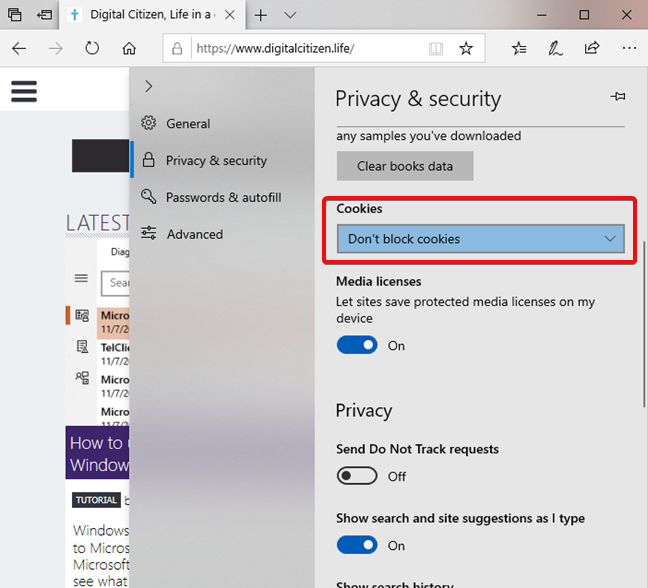
В раскрывшемся списке доступных пунктов меню «Блокировать только сторонние файлы cookie».
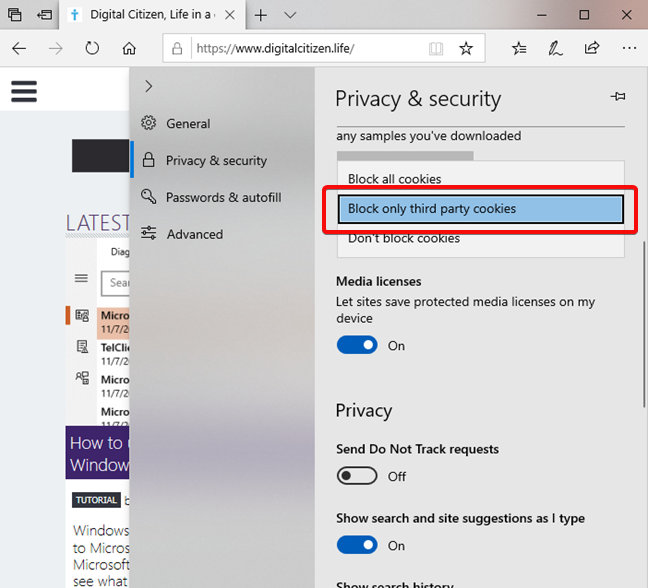
Нажмите в любом месте за пределами панели расширенных настроек, и все готово. Microsoft Edge теперь блокирует сторонние куки.
Как заблокировать сторонние куки в Internet Explorer
В Internet Explorer нажмите или нажмите кнопку «Инструменты» в верхнем правом углу (маленькая шестеренка). Вы также можете использовать сочетание клавиш ALT + X, чтобы открыть это меню. Затем выберите «Свойства обозревателя».
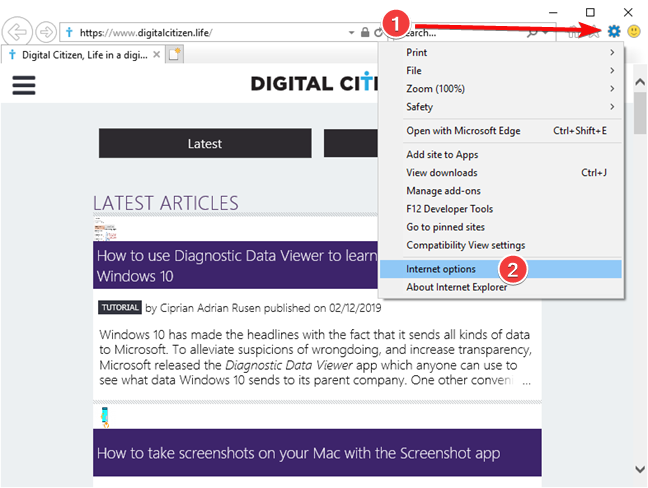
Откройте вкладку «Конфиденциальность» и нажмите на кнопку «Дополнительно».
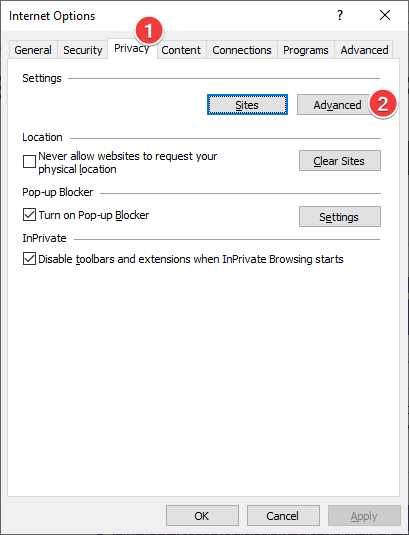
Откроется окно «Дополнительные параметры конфиденциальности». В разделе «Сторонние файлы cookie» установите флажок Блокировать и нажмите ОК.
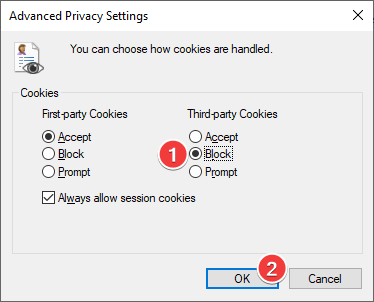
Закройте окно «Свойства обозревателя» и все готово. Internet Explorer теперь блокирует сторонние куки.
По какой причине вы блокируете сторонние куки?
Хотя блокировка всех сторонних файлов cookie может сделать вашу историю посещений и данные более конфиденциальными, это не означает, что все рекламные сети и сторонние службы перестают отслеживать вас. У некоторых из них есть хитрые методы для отслеживания посетителей на разных сайтах. Однако вы должны видеть меньше целевых объявлений, а рекламные сети и социальные сети будут знать о вас немного меньше. Прежде чем вы закроете это руководство, мы хотели бы узнать причину блокировки сторонних файлов cookie и узнать, что вы испытали после этого.
Вы также можете ознакомиться с нашим руководством по блокировке отслеживания в Firefox.




